在word中插入对号.叉号等特殊符号的方法汇总
我们在编辑文档的时候,经常需要在文档上插入:对号“√”、叉号“×”等特殊符号。那么,在wodr文档中,有多少种方法可以插入对号跟叉号呢?可能很多网友会跟小编说:你在开玩笑吧!我连一种都不知道呢!下面,就一起来看看今天的word使用教程就知道来了!

符号
第一种方法:利用Word中的“符号”插入钩和叉。
打开Word文档,打开菜单栏的“插入”中“符号”,在弹出的“符号”窗口中的“字体”的下拉列表中选择“Wingdings”,然后将鼠标拖到最下面,你就可以看见 “√ 钩”和 “×叉”了,选中后单击插入即可。
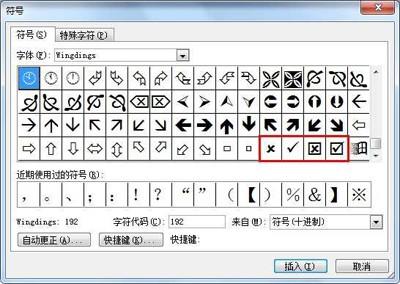
符号
第二种方法:利用Word中的“特殊字符”来实现。
同样打开Word中“菜单栏”--》插入--》特殊符号,在弹出的“插入特殊符号”中单击“数字符号”,在下面你就可以找到想要的“钩钩”和“叉叉”了。(如下图)
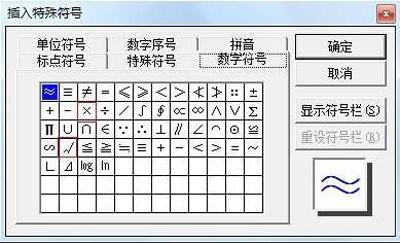
插入特殊符号
第三种方法:利用输入法在Word中打钩。
无论你是“QQ输入法”还是“搜狗输入法”,都可以打钩和打叉。调出输入法,然后按键盘上的“V”,然后接着按“1”,然后翻页就可以找到钩和叉了。
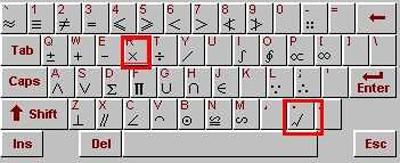
搜狗输入法打钩
以上几种“√ ”和 “×”的输入你都学会了吗?其实在后面的输入法中的方法最为简单,但以上所有的方法都需要有一定的经验才能知道的,所以说只有不断的研究各个软件的功能,才能全面的了解它的用法,也就能大大的方便自己工作了。
再给大家说一个半对符号输入方法:
在电脑系统里面,是不存在半√符号的,如果你想插入半√勾符号,那么,就只能使用迁就的办法!
要么自己通过作图的办法绘制一个半√符号,要么就使用长相和半勾符号差不多的符号代替半勾符号。
一、使用长相类似半勾的符号
如果使用这种方法,就比较简单了。方法如下:
在Word中,找到菜单“插入”→“符号”。
插入半勾√符号
弹出下面的对话框。
插入半勾√符号
上图中,选择“符号”选项卡,然后,在里面找到如上图的符号,即〤这个符号,将其插入到文档里面,然后,你就可以将〤复制到任何地方,代替半勾来使用。
二、使用绘图的办法制作半勾
同样,在Word文档中,通过绘图工具栏,先绘制一个√符号,接着,在通过绘制直线的工具,在半勾上画一叉,最后,再将两者组合在一块,成功一个整体,就成为半勾符号了。
该组合的半勾符号,尽管长得像半勾,但是,它是以图片的形式存在的,因此,无法粘贴到其它软件的文本框中。
栏 目:office激活
本文地址:https://www.fushidao.cc/wangzhanyunying/11213.html
您可能感兴趣的文章
- 08-11Office365和Office2021有何区别?Office365和2021的区别介绍
- 08-11office365和2016区别哪个好?office365和2016区别详细介绍
- 08-11怎么看office是永久还是试用?office激活状态查看方法教学
- 08-11Office产品密钥在哪里查找?买电脑送的office激活码查看方法
- 08-11Office要如何去卸载?卸载Office最干净的方法
- 08-11Office打开不显示内容怎么办?Office打开文件不显示解决教程
- 08-11Office365和Office2021有何区别?Office365和Office2021区别介绍
- 08-11Office怎么安装到d盘?Office默认安装在c盘怎么改到d盘
- 08-11Office怎么安装?电脑如何下载office办公软件安装教程
- 08-11Office怎么激活?四种方法免费永久激活Office


阅读排行
- 1Office365和Office2021有何区别?Office365和2021的区别介绍
- 2office365和2016区别哪个好?office365和2016区别详细介绍
- 3怎么看office是永久还是试用?office激活状态查看方法教学
- 4Office产品密钥在哪里查找?买电脑送的office激活码查看方法
- 5Office要如何去卸载?卸载Office最干净的方法
- 6Office打开不显示内容怎么办?Office打开文件不显示解决教程
- 7Office365和Office2021有何区别?Office365和Office2021
- 8Office怎么安装到d盘?Office默认安装在c盘怎么改到d盘
- 9Office怎么安装?电脑如何下载office办公软件安装教程
- 10Office怎么激活?四种方法免费永久激活Office
推荐教程
- 07-012025最新office2010永久激活码免费分享,附office 2010激活工具
- 11-30正版office2021永久激活密钥
- 11-25怎么激活office2019最新版?office 2019激活秘钥+激活工具推荐
- 11-22office怎么免费永久激活 office产品密钥永久激活码
- 11-25office2010 产品密钥 永久密钥最新分享
- 11-30全新 Office 2013 激活密钥 Office 2013 激活工具推荐
- 11-22Office2016激活密钥专业增强版(神Key)Office2016永久激活密钥[202
- 07-01怎么免费获取2025最新office2016专业增强版永久激活密钥/序列号
- 11-25正版 office 产品密钥 office 密钥 office2019 永久激活
- 11-22office2020破解版(附永久密钥) 免费完整版






